コンピューターから接続するための設定をする(Digital Paper Appのペアリング)
デジタルペーパーにドキュメントの転送などをするには、コンピューターに専用アプリ「Digital Paper App」をインストールし、デジタルペーパーとコンピューターのDigital Paper Appを接続設定(ペアリング)する必要があります。
- 自宅や会社など、複数のコンピューターにDigital Paper Appをインストールして、1台のデジタルペーパーとペアリングできます。1台のコンピューターに複数のユーザーアカウントを設定している場合は、ユーザーアカウントごとにペアリングが必要です。
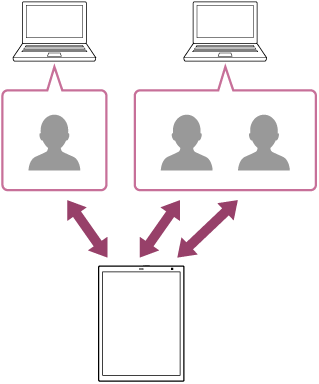
- 複数のデジタルペーパーを、1つのユーザーアカウントのDigital Paper Appにペアリングすることができます。ペアリングの方法については、関連項目のリンクをご覧ください。
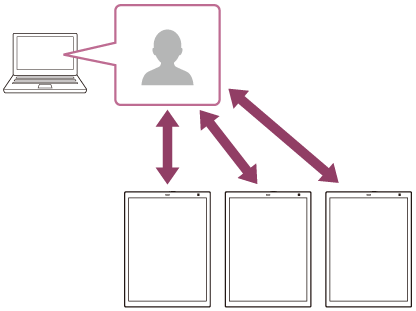
- 1台のコンピューターに複数のユーザーアカウントを設定している場合は、ユーザーアカウントごとに「2台目以降のデジタルペーパーを接続する」の設定が必要です。
初期設定でペアリングをスキップした場合や、他のコンピューターにDigital Paper Appをインストールしたい場合に以下の手順を行います。
-
コンピューターの電源を入れ、インターネットに接続する。
すでにコンピューターにDigital Paper Appをインストールしているときは、手順1、2を行う必要はありません。手順3に進んでください。
-
サポートのホームページからDigital Paper Appをダウンロードして、コンピューターにインストールする。
-
Digital Paper Appを起動し、付属のUSBケーブルでコンピューターとデジタルペーパーを接続する。
[デジタルペーパーとつなぐ]画面が表示されます。
-
Digital Paper Appの画面に従って、デジタルペーパーとDigital Paper Appをペアリングする。
-
デジタルペーパーのソフトウェアアップデートがある場合は、アップデートを行う。

